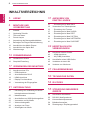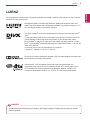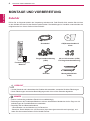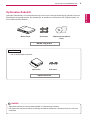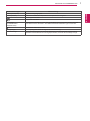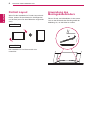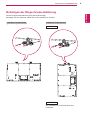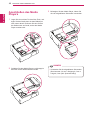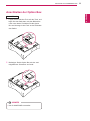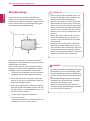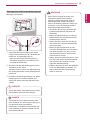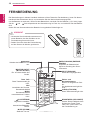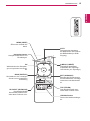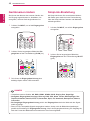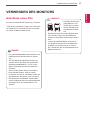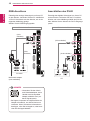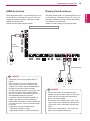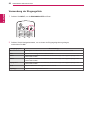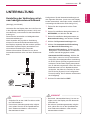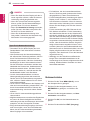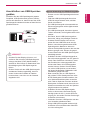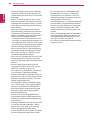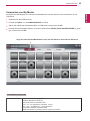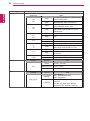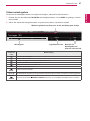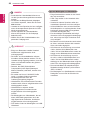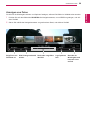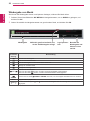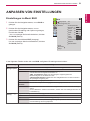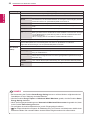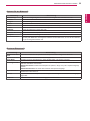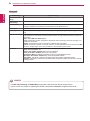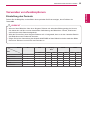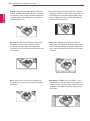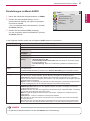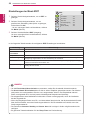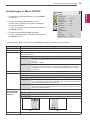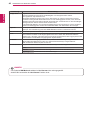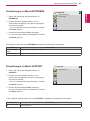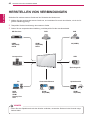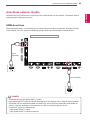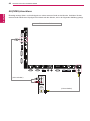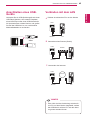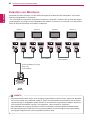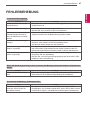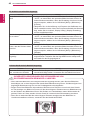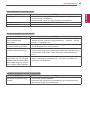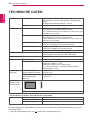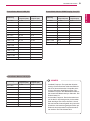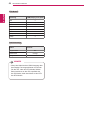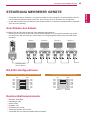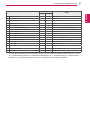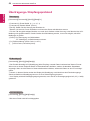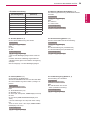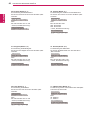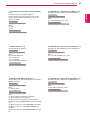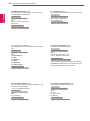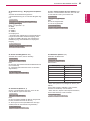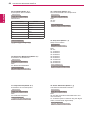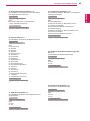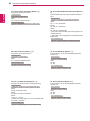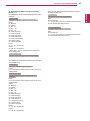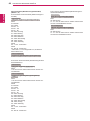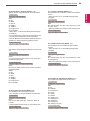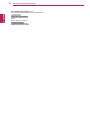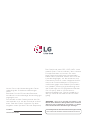LG 84WS70BS-B Benutzerhandbuch
- Kategorie
- Fernseher
- Typ
- Benutzerhandbuch
Dieses Handbuch eignet sich auch für

2
DEU
DEUTSCH
INHALTSVERZEICHNIS
INHALTSVERZEICHNIS
3 LIZENZ
4 MONTAGE UND
VORBEREITUNG
4 Zubehör
5 Optionales Zubehör
6 Teile und Tasten
8 Portrait Layout
8 Anwendung des Montagekabelbinders
9 Befestigen der Ringschraubenhalterung
10 Anschließen des Media Players
11 Anschließen der Option Box
12 Wandmontage
14 FERNBEDIENUNG
16 Gerätenamen ändern
16 SimpLink-Einstellung
17 VERWENDEN DES MONITORS
17 Anschluss eines PCs
18 - RGB-Anschluss
18 - Anschließen des DVI-D
19 - HDMI-Anschluss
19 - Display Port-Anschluss
20 - Verwendung der Eingangsliste
21 UNTERHALTUNG
21 - Herstellung der Verbindung mit einem
kabelgebundenen Netzwerk
22 - Netzwerkstatus
23 - Anschließen von USB-Speichergeräten
25 - Verwenden von My Media
27 - Videos wiedergeben
29 - Anzeigen von Fotos
30 - Wiedergabe von Musik
31 ANPASSEN VON
EINSTELLUNGEN
31 - Einstellungen im Menü BILD
35 Verwenden von Zusatzoptionen
35 - Einstellung des Formats
37 - Einstellungen im Menü AUDIO
38 - Einstellungen im Menü ZEIT
39 - Einstellungen im Menü OPTION
41 - Einstellungen im Menü NETZWERK
41 - Einstellungen im Menü SUPPORT
42 HERSTELLEN VON
VERBINDUNGEN
43 Anschluss externer Geräte
43 - HDMI-Anschluss
44 - AV(CVBS)-Anschluss
45 Anschließen eines USB-Geräts
45 Verbinden mit dem LAN
46 Verketten von Monitoren
47 FEHLERBEHEBUNG
50 TECHNISCHE DATEN
54 IR-CODES
55 STEUERUNG MEHRERER
GERÄTE
55 Anschließen des Kabels
55 RS-232C-Konfigurationen
55 Kommunikationsparameter
56 Befehlsreferenzliste
58 Übertragungs-/ Empfangsprotokoll

DEUTSCH
3
LIZENZ
LIZENZ
Die Begriffe HDMI und HDMI High-Definition Multimedia Interface sowie das
HDMI-Logo sind Marken oder eingetragene Marken von HDMI Licensing, LLC in
den Vereinigten Staaten und anderen Ländern.
In Lizenz von Dolby Laboratories gefertigt. Dolby und das Doppel-D-Symbol sind
Warenzeichen von Dolby Laboratories.
Informationen zu DTS-Patenten finden Sie unter
http://patents.dts.com
.
Hergestellt unter Lizenz von DTS Licensing Limited. DTS, das Symbol sowie
DTS zusammen mit dem Symbol sind eingetragene Marken, und DTS 2.0
Channel ist eine Marke von DTS, Inc. © DTS, Inc. Alle Rechte vorbehalten.
Schäden durch die Verwendung des Geräts in übermäßig staubigen Umgebungen werden nicht von der
Garantie gedeckt.
HINWEIS
Die unterstützten Lizenzen sind von Modell zu Modell verschieden. Weitere Informationen zu den Lizenzen
erhalten Sie unter
www.lg.com
.
This DivX Certified
®
device has passed rigorous testing to ensure it plays DivX
®
video.
To play purchased DivX movies, first register your device at
vod.divx.com
. Find
your registration code in the DivX VOD section of your device setup menu.
DivX Certified
®
to play DivX
®
video up to HD 1080p, including premium content.
DivX
®
, DivX Certified
®
and associated logos are trademarks of DivX, LLC and are
used under license.
Covered by one or more of the following U.S. patents:
7,295,673; 7,460,668; 7,515,710; 7,519,274.

4
DEU
DEUTSCH
MONTAGE UND VORBEREITUNG
MONTAGE UND VORBEREITUNG
Zubehör
Prüfen Sie, ob folgende Artikel in der Verpackung enthalten sind. Falls Zubehör fehlt, wenden Sie sich bitte
an den Händler, bei dem Sie das Gerät erworben haben. Die Abbildungen im Handbuch unterscheiden sich
möglicherweise von Ihrem Gerät und dem Zubehör.
Fernbedienung und
Batterien
Stromkabel
P
A
G
E
INPUT
ENERGY
SAVING
MARK
ARC
ON
OFF
. , !
ABC
DEF
GHI
JKL
MNO
PQRS
TUV
1/a/A
- * #
WXYZ
CLEAR
MONITOR
PSM
AUTO
MUTE
BRIGHT
NESS
MENU
POWER
OK
S.MENU
ID
BACK
TILE
ON
OFF
EXIT
Ringschraubenhalterung
(2 EA)
M4 x L12 Schrauben (4 EA)
Für Ringschraubenhalterung
Montagekabelbinder
(2 EA)
CD(Benutzerhandbuch/
Karte
DP-Kabel
Um die Sicherheit und Lebensdauer des Produkts sicherzustellen, verwenden Sie keine Fälschungen.
Durch Fälschungen verursachte Beschädigungen sind nicht von der Garantie abgedeckt.
VORSICHT
Das im Lieferumfang enthaltene Zubehör ist modellabhängig.
Änderungen an den Produktspezifikationen oder am Inhalt dieses Handbuchs sind im Zuge von Ak-
tualisierungen der Produktfunktionen vorbehalten.
SuperSign SW und Benutzerhandbuch
- Herunterladen von der Website von LG Electronics:
- Besuchen Sie die Website von LG Electronics (
http://www.lgecommercial.com/supersign
), und
laden Sie die neueste Software für Ihr Modell herunter.
HINWEIS

5
DEU
DEUTSCH
MONTAGE UND VORBEREITUNG
Media Player-Kit
Option Box-Kit
Media Player
Option Box
Schrauben
Schrauben
CD(Benutzerhandbuch/
Karte
Optionales Zubehör
Optionale Zubehörteile zur Produktverbesserung können ohne vorherige Ankündigung geändert und neue
Zubehörteile hinzugefügt werden. Die Abbildungen im Handbuch unterscheiden sich möglicherweise von
Ihrem Gerät und dem Zubehör.
Optionales Zubehör ist nicht bei allen Modellen im Lieferumfang enthalten.
Die Option Box dient als Anschluss für künftige zusätzliche Funktionen. Momentan wird sie noch nicht
unterstützt.
HINWEIS
Nur für 84WS70MS unterstützt.
84WS70MS

6
DEU
DEUTSCH
MONTAGE UND VORBEREITUNG
Teile und Tasten
Sie können die Betriebsanzeige über
OPTION
im Hauptmenü ein- und ausschalten.
HINWEIS
Anschlussfeld
IR-Empfänger/
Betriebsanzeige
Leuchtet: Eingeschaltet
Leuchtet nicht: Ausgeschaltet
Bildschirmanzeigen/
Bildschirmtasten

7
DEU
DEUTSCH
MONTAGE UND VORBEREITUNG
Bildschirmanzeigen Beschreibung
INPUT (EINGANG) Ändert die Eingangsquelle.
MENU (MENÜ) Öffnet und schließt die Hauptmenüs und speichert Ihre Eingaben.
Zur Programmauswahl.
Regelt die Lautstärke.
AUTO/SET
(AUTOMATISCH
/EINSTELLEN)
Automatische Einstellung, wenn Sie den RGB-Eingang verwenden. Mit der Taste Set
oder Enter können Sie auch in den Bildschirm-Menüs Veränderungen vornehmen.
/
I
Schaltet den Strom ein und aus.
IR-Empfänger Hier empfängt das Gerät die Signale der Fernbedienung.
Betriebsanzeige Diese Anzeige leuchtet rot, wenn der Bildschirm normal funktioniert (eingeschaltet).
Befindet sich der Bildschirm im Energiespar-Modus, leuchtet diese Anzeige orange.

8
DEU
DEUTSCH
MONTAGE UND VORBEREITUNG
Portrait Layout
Wenn Sie die Installation im Portrait Layout durch-
führen, drehen Sie den Monitor im Uhrzeigersinn
um 90 Grad (wenn Sie dem Bildschirm zugewandt
sind).
Anwendung des
Montagekabelbinders
Führen Sie die zwei Kabelbinder in das untere
Loch an der Rückseite des Geräts gemäß der
Abbildung ein, um die Kabel zu ordnen.
Die Installation im Hochformat wird nicht
unterstützt.
84WS70MS
84WS70BS

9
DEU
DEUTSCH
MONTAGE UND VORBEREITUNG
Befestigen der Ringschraubenhalterung
Mit der Ringschraubenhalterung wird das Gerät befestigt.
Befestigen Sie die Halterung mithilfe der zwei Schrauben am Produkt.
Installation im Querformat Installation im Hochformat
84WS70MS
Die Installation im Hochformat wird nicht
unterstützt.
84WS70BS

10
DEU
DEUTSCH
MONTAGE UND VORBEREITUNG
2
Schieben Sie den Media Player zur Montage in
das Fach an der Rückseite des Geräts.
3
Befestigen Sie den Media Player, indem Sie
die vier mitgelieferten Schrauben verwenden.
Anschließen des Media
Players
1
Legen Sie ein weiches Tuch auf den Tisch, und
legen Sie das Gerät dann mit dem Bildschirm
nach unten darauf. Entfernen Sie den Griff an
der Stelle unten am Gerät, an der der Media
Player montiert wird.
Verwenden Sie die mitgelieferten Schrauben.
(Durchmesser 3,0 mm x Steigung 0,5 mm x
Länge 6,0 mm (inkl. Spannscheibe))
HINWEIS

11
DEU
DEUTSCH
MONTAGE UND VORBEREITUNG
2
Befestigen Sie die Option Box mit den zwei
mitgelieferten Schrauben am Gerät.
Anschließen der Option Box
1
Legen Sie ein weiches Tuch auf den Tisch, und
legen Sie das Gerät dann mit dem Bildschirm
nach unten darauf. Schieben Sie die Option
Box zur Montage in das Fach an der Rückseite
des Geräts.
Nur für 84WS70MS unterstützt.
HINWEIS
84WS70MS

12
DEU
DEUTSCH
MONTAGE UND VORBEREITUNG
Wandmontage
Lassen Sie für eine ausreichende Belüftung
seitlich und zur Wand einen Abstand von 10 cm.
Detaillierte Montageanweisungen erhalten Sie von
Ihrem Händler oder in der Montageanleitung der
optionalen Wandmontagehalterung.
10 cm
10 cm
10 cm
10 cm
10 cm
Wenn Sie den Monitor an der Wand montieren,
befestigen Sie die Wandhalterung (optional) an der
Rückseite des TV-Geräts.
Wenn Sie den Monitor mit der optionalen Wand-
halterung montieren wollen, befestigen Sie diese
sorgfältig, um ein Herunterfallen zu vermeiden.
1
Verwenden Sie Schrauben und eine Wandmon-
tageplatte, die der VESA-Norm entsprechen.
2
Wenn Sie Schrauben verwenden, die länger
sind als in der Norm vorgeschrieben, kann der
Monitor beschädigt werden.
3
Wenn Sie ungeeignete Schrauben verwenden,
kann das Produkt beschädigt werden oder von
der Wand fallen. In diesem Fall übernimmt LG
Electronics keine Haftung.
4
Nutzen Sie die folgende VESA-Norm.
785 mm oder mehr
* Befestigungsschraube: Durchmesser 8,0 mm
x Steigung 1,25 mm x Länge 16 mm
Trennen Sie erst das Netzkabel, bevor Sie
den Monitor bewegen oder installieren. An-
sonsten besteht Stromschlaggefahr.
Wenn Sie den Monitor an einer Decke oder
Wandschräge montieren, kann er herunter-
fallen und zu schweren Verletzungen führen.
Verwenden Sie eine autorisierte Wandhalte-
rung von LG, und wenden Sie sich an Ihren
Händler vor Ort oder an qualifiziertes Fach-
personal.
Ziehen Sie die Schrauben nicht zu fest an,
da dies Beschädigungen am Monitor her-
vorrufen und zum Erlöschen Ihrer Garantie
führen könnte.
Verwenden Sie die Schrauben und Wand-
halterungen, die der VESA-Norm entspre-
chen. Schäden oder Verletzungen, die durch
unsachgemäße Nutzung oder die Verwen-
dung von ungeeignetem Zubehör verursacht
werden, fallen nicht unter die Garantie.
Der Wandmontagesatz beinhaltet eine Instal-
lationsanleitung und die notwendigen Teile.
Die Wandhalterung ist optional. Zusätzliches
Zubehör erhalten Sie bei Ihrem Elektrohänd-
ler.
Die Schraubenlänge hängt von der Wand-
befestigung ab. Verwenden Sie unbedingt
Schrauben der richtigen Länge.
Weitere Informationen können Sie den im
Lieferumfang der Wandbefestigung enthalte-
nen Anweisungen entnehmen.
VORSICHT
HINWEIS

13
DEU
DEUTSCH
MONTAGE UND VORBEREITUNG
Wenn Sie ein Produkt an einem nicht
ausreichend gesicherten Standort
aufbauen, besteht die Gefahr, dass es
herunterfällt.Viele Unfälle, besonders
solche, die Kindern passieren, lassen sich
vermeiden, wenn Sie folgende einfache
Sicherheitsvorkehrungen treffen:
»
Verwenden Sie die vom Hersteller des
Produkts empfohlenen Gehäuse und
Standfüße.
»
Bauen Sie das Produkt nur an oder auf
Möbelstücken auf, die das Gewicht des
Produkts tragen können.
»
Stellen Sie sicher, dass das Produkt an
den Kanten der tragenden Möbelstücke
nicht hervorsteht.
»
Bauen Sie das Produkt nicht an oder
auf hohen Möbelstücken wie Schränken
oder Bücherregalen auf, ohne sowohl
das Möbelstück als auch das Produkt
ausreichend zu sichern.
»
Stellen Sie das Produkt nicht auf ein Tuch
aus Stoff oder einem ähnlichen Material,
das zwischen dem Produkt und dem
tragenden Möbelstück liegt.
»
Erklären Sie Ihren Kindern, wie gefährlich
es ist, auf Möbelstücke zu klettern, um
das Produkt oder die Fernbedienung
dafür zu erreichen.
WARNUNG
Befestigen des Geräts an der Wand (optional)
(Abhängig vom Modell)
1
Setzen Sie die Ringschrauben oder Halte-
rungen und Schrauben an der Rückseite des
Geräts ein, und befestigen Sie sie.
- Wenn an den Ringschraubenpositionen
Schrauben eingesetzt sind, entfernen Sie
zunächst die Schrauben.
2
Montieren Sie die Wandhalterungen mit den
Schrauben an der Wand.
Stimmen Sie die Position der Wandhalterung
auf die Ringschrauben an der Rückseite des
Geräts ab.
3
Verbinden Sie die Ringschrauben und Wand-
halterungen fest mit einem stabilen Seil.
Achten Sie darauf, dass das Seil horizontal
verläuft.
HINWEIS
Achten Sie darauf, dass Kinder nicht auf das
Gerät klettern oder sich daran hängen.
Verwenden Sie eine Haltevorrichtung oder
einen Schrank, der stark und groß genug ist,
um das Gerät sicher abzustützen.
Halterungen, Schrauben und Seile sind opti-
onal. Zusätzliches Zubehör erhalten Sie bei
Ihrem Elektrohändler.
VORSICHT

14
DEU
DEUTSCH
FERNBEDIENUNG
FERNBEDIENUNG
P
A
G
E
INPUT
ENERGY
SAVING
MARK
ARC
ON
OFF
. , !
ABC
DEF
GHI
JKL
MNO
PQRS
TUV
1/a/A
- * #
WXYZ
CLEAR
OK
S.MENU
MONITOR
PSM
AUTO
MUTE
BRIGHT
NESS
MENU
ID
BACK
TILE
ON
OFF
EXIT
POWER
(EIN/AUS)
Schaltet den Monitor ein und
aus.
MONITOR ON/OFF
(Monitor Ein/Aus)
Ein- und Ausschalten des
Geräts.
Taste 1/a/A
Diese Tastenauswahl gilt
nicht.
ENERGY SAVING (ENERGIE-
SPAREN)
Anpassen der Bildschirmhel-
ligkeit zur Senkung des Strom-
verbrauchs.
INPUT (EINGANG)
Wählt den Eingangsmodus.
Zahlen- und
Buchstabentasten
Dienen zur Eingabe von Zah-
len.
Die Alphabetauswahl gilt hier
nicht.
CLEAR (LÖSCHEN)
Diese Tastenauswahl gilt nicht.
PSM
Auswahl des Bildstatus-
Modus.
MUTE (STUMM)
Stellt den Ton aus.
ARC
Auswählen des Formats.
Das aktuelle Modell
MARK
Das aktuelle Modell
unterstützt diese Funktion
nicht.
BRIGHTNESS (HELLIGKEIT)
Passen Sie die Helligkeit durch
Drücken der Tasten „Nach
oben“ bzw. „Nach unten“ auf
der Fernbedienung an.
Die Beschreibungen in diesem Handbuch basieren auf den Tasten der Fernbedienung. Lesen Sie dieses
Handbuch bitte aufmerksam durch, und verwenden Sie den Monitor bestimmungsgemäß.
Um die Batterien zu wechseln, öffnen Sie das Batteriefach, wechseln Sie die Batterien (1,5 V-AAA), legen
Sie die und -Pole entsprechend der Kennzeichnung im Fach ein, und schließen Sie das Batterie-
fach.
Gehen Sie zum Herausnehmen der Batterien in umgekehrter Reihenfolge vor.
VORSICHT
Verwenden Sie niemals alte zusammen mit
neuen Batterien, da dies Schäden an der
Fernbedienung hervorrufen kann.
Stellen Sie sicher, dass die Fernbedienung
auf den Sensor am Monitor gerichtet ist.
P
A
G
E
INPUT
ENERGY
SAVING
MARK
ARC
ON
OFF
. , !
ABC
DEF
GHI
JKL
MNO
PQRS
TUV
1/a/A
- * #
WXYZ
CLEAR
OK
S.MENU
MONITOR
PSM
AUTO
MUTE
BRIGHT
NESS
MENU
ID
BACK
TILE
ON
OFF
EXIT
POWER
(LAUTSTÄRKE)
Regelt die Lautstärke.

15
DEU
DEUTSCH
FERNBEDIENUNG
P
A
G
E
INPUT
ENERGY
SAVING
MARK
ARC
ON
OFF
. , !
ABC
DEF
GHI
JKL
MNO
PQRS
TUV
1/a/A
- * #
WXYZ
CLEAR
OK
S.MENU
MONITOR
PSM
AUTO
MUTE
BRIGHT
NESS
MENU
ID
BACK
TILE
ON
OFF
EXIT
POWER
S.MENU (S.MENÜ)
(SuperSign-Menütaste)
Auswählen des SuperSign-
OSD-Menüs (nur SuperSign)
EXIT (AUSGANG)
Beendet alle Einblendungen
auf dem Bildschirm und zeigt
wieder das volle Monitorbild
an.
TILE (TEILEN)
Das aktuelle Modell unter-
stützt diese Funktion nicht.
MENU (MENÜ)
Öffnet oder schließt das
Menü.
Navigationstasten
Navigiert durch Menüs und
Einstellungen.
OK
Wählt Menüs oder Einstellun-
gen und speichert Ihre Einga-
be.
BACK (ZURÜCK)
Zurückkehren zum vorherigen
Schritt in einer interaktiven
Anwendung
USB-Menütasten
Steuert die Medienwiederga-
be.
ID ON/OFF (ID EIN/AUS)
Das aktuelle Modell
Das aktuelle Modell unter-
stützt diese Funktion nicht.
AUTO
Automatisches Anpassen
der Bildposition und Erhöhen
der Bildstabilität (nur RGB-
Eingang)

16
DEU
DEUTSCH
FERNBEDIENUNG
1 Drücken Sie INPUT, um auf die Eingangsliste
zuzugreifen.
1 Drücken Sie INPUT, um auf die Eingangsliste
zuzugreifen.
INPUT
ENERGY
SAVING
ON
OFF
. , !
ABC
DEF
GHI
JKL
MNO
PQRS
TUV
1/a/A
- * #
WXYZ
CLEAR
MONITOR
POWER
INPUT
ENERGY
SAVING
ON
OFF
. , !
ABC
DEF
GHI
JKL
MNO
PQRS
TUV
1/a/A
- * #
WXYZ
CLEAR
MONITOR
POWER
2 Drücken Sie bei angezeigtem Bildschirm
Eingangsliste auf der Fernbedienung ID OFF
(grün).
2 Drücken Sie bei angezeigtem Bildschirm Ein-
gangsliste auf der Fernbedienung ID ON (rot).
Gerätenamen ändern
Sie können den Namen des externen Geräts, das
am Eingang angeschlossen ist, bearbeiten, um
anzugeben, welches Gerät angeschlossen ist.
SimpLink-Einstellung
Mit SimpLink können Sie verschiedene Multime-
dia-Geräte ganz einfach mit der Fernbedienung
über das SimpLink-Menü steuern und Multimedi-
ainhalte genießen.
OK
S.MENU
AUTO
MENU
ID
BACK
TILE
ON
OFF
EXIT
OK
S.MENU
AUTO
MENU
ID
BACK
TILE
ON
OFF
EXIT
3 Sie können als Eingangsbezeichnung eine
beliebige Option außer USB verwenden.
Unterstützte externe Quellen:
AV, RGB, HDMI1, HDMI2, DVI-D, Display Port, SuperSign
Verfügbare Eingangsbezeichnungen: Blu-ray, DVD, VCR, Home Theater, AV-Empfänger, Set-
Top-Box, Kabelbox, Satellit, IPTV, TV, Smart Box, Spiel, PC, Notebook, Smartphone, Kamera,
Camcorder
Die festgelegte Eingangsbezeichnung
wird in der
Eingangsliste
oder beim Wechseln der Signal-
quelle angezeigt.
Wenn DTV/PC-kompatible Signale ausgegeben werden, ändern sich die Bildschirmeinstellungen
gemäß der Einstellung für
Eingangsbezeichnung
. Wenn als Eingangsbezeichnung PC festgelegt ist,
wird das Format des Bildschirms automatisch auf Just Scan eingestellt.
HINWEIS

17
DEU
DEUTSCH
VERWENDEN DES MONITORS
VERWENDEN DES MONITORS
Anschluss eines PCs
Ihr Monitor unterstützt die Plug & Play*-Funktion.
* Plug & Play: Mit dieser Funktion kann der Moni-
tor mit einem PC verwendet werden, ohne dass
ein Treiber installiert werden muss.
HINWEIS
Für optimale Bildqualität wird empfohlen, den
HDMI-Anschluss des Monitors zu verwen-
den.
Zur Einhaltung der geltenden Normen ver-
wenden Sie für das Gerät ein geschirmtes
Signalschnittstellenkabel, z. B. ein 15-po-
liges-D-Sub-Kabel und ein DVI-Kabel mit
Ferritkern.
Wenn Sie den kalten Monitor einschalten,
kann das Bild flackern. Dies ist normal.
Es können rote, grüne oder blaue Punkte auf
dem Bildschirm erscheinen. Dies ist normal.
Bei bestimmten Grafikkarten wird der Bild-
schirm möglicherweise nicht ordnungsgemäß
angezeigt, wenn sie „Dualer Monitor“ ver-
wenden.
Schließen Sie das Ein-
gangskabel an, und
sichern Sie es, indem
Sie die Schrauben im
Uhrzeigersinn festzie-
hen.
Drücken Sie nicht über einen längeren Zeit-
raum mit dem Finger auf den Bildschirm,
da dies zu temporären Verzerrungen führen
kann.
Lassen Sie stehende Bilder nicht über ei-
nen längeren Zeitraum auf dem Bildschirm
anzeigen, um ein Einbrennen zu vermei-
den. Verwenden Sie nach Möglichkeit einen
Bildschirmschoner.
VORSICHT

18
DEU
DEUTSCH
VERWENDEN DES MONITORS
Anschließen des DVI-D
Überträgt das digitale Videosignal von Ihrem PC
an den Monitor. Verbinden Sie den PC und den
Monitor wie in der Abbildung mithilfe des DVI-Ka-
bels. Wählen Sie am Monitor die DVI-D-Eingangs-
quelle.
Verwenden Sie den Macin-
tosh-Standardadapter, da im
Handel auch inkompatible
Adapter erhältlich sind. (an-
deres Signalsystem).
Bei Apple-Computern ist möglicherweise ein
Adapter erforderlich, um diesen Monitor zu
verbinden. Wenn Sie weitere Informationen
benötigen, rufen Sie bei Apple an, oder besu-
chen Sie die Apple-Website.
HINWEIS
RGB-Anschluss
Überträgt das analoge Videosignal von Ihrem PC
an den Monitor. Verbinden Sie den PC mithilfe des
15-Pin-D-Sub-Kabels mit dem Monitor, wie in der
folgenden Abbildung gezeigt.
Wählen Sie die RGB-Eingangsquelle.
Macintosh-Adapter
(nicht enthalten)
(nicht
enthalten)
PC/ MAC
PC
(nicht enthalten)
(nicht enthalten)
Rückseite des Produkts. Rückseite des Produkts.
(nicht
enthalten)

19
DEU
DEUTSCH
VERWENDEN DES MONITORS
HDMI-Anschluss
Überträgt digitale Video- und Audiosignale vom PC
an den Monitor. Verbinden Sie den PC, wie in der
folgenden Abbildung gezeigt, mithilfe des HDMI-
Kabels mit dem Monitor.
Wählen Sie die HDMI-Eingangsquelle.
Display Port-Anschluss
Überträgt digitale Video- und Audiosignale vom PC
an den Monitor. Verbinden Sie den PC, wie in der
folgenden Abbildung gezeigt, mithilfe des Display
Port-Kabels mit dem Monitor.
Wählen Sie die Display Port-Eingangsquelle.
Es wird empfohlen, für problemloses Ab-
spielen von 3840 x 2160 Videos in den Modi
HDMI oder DP die folgenden technischen
Daten zu berücksichtigen.
Empfohlene PC-Anforderungen: CPU: Intel
core i7 oder höher, Grafikkarte: NVIDIA GTX
TITAN oder höher, Serie AMD HD7000 oder
höher.
Empfohlene Videoqualität – Für H.264 140
Mbit/s oder niedrigere Datenrate.
HINWEIS
(nicht
enthalten)
(nicht enthalten)
PC
PC
Rückseite des Produkts.
Verwenden Sie ein High-Speed-HDMI
®
/™-
Kabel.
Wenn Sie den Ton nicht im HDMI-Modus
hören, prüfen Sie die PC-Umgebung. Bei
einigen PCs müssen Sie die Standardaudio-
ausgabe manuell auf HDMI umstellen.
Um den HDMI-PC-Modus zu verwenden, müs-
sen Sie für PC/DTV den PC-Modus wählen.
Wenn Sie HDMI PC verwenden, kann es zu
Kompatibilitätsproblemen kommen.
Verwenden Sie ein zertifiziertes Kabel mit
HDMI-Logo. Wenn Sie kein zertifiziertes
HDMI-Kabel verwenden, zeigt der Bildschirm
eventuell nichts an, oder ein Verbindungsfeh-
ler tritt auf.
Empfohlene Typen von HDMI-Kabeln
- High-Speed-HDMI
®
/™-Kabel
- High-Speed-HDMI
®
/™-Kabel mit Ethernet
HINWEIS

20
DEU
DEUTSCH
VERWENDEN DES MONITORS
Verwendung der Eingangsliste
1
Drücken Sie
INPUT
, um die
EINGANGSLISTE
zu öffnen.
Eingangsquelle Beschreibung
AV
Wiedergabe von Videos über einen Videorekorder oder andere externe Geräte.
RGB
Stellt eine PC-Anzeige auf dem Bildschirm dar
HDMI1
Wiedergabe von Inhalten von einem PC, einem DVD-Player oder Digitalempfänger oder
anderen HD-Geräten.
HDMI2
Wiedergabe von Inhalten von einem PC, einem DVD-Player oder Digitalempfänger oder
anderen HD-Geräten.
Display Port
Wiedergabe von Inhalten von einem PC, einem DVD-Player oder Digitalempfänger oder
anderen HD-Geräten.
DVI-D
Zeigt den Bildschirm des angeschlossenen PCs an.
SuperSign
Zeigt den Media-Player-Bildschirm an.
2
Drücken Sie die Navigationstasten, um zu einem der Eingangssignale zu gelangen,
und drücken Sie
OK
.
INPUT
ENERGY
SAVING
ON
OFF
. , !
ABC
DEF
GHI
JKL
MNO
PQRS
TUV
1/a/A
- * #
WXYZ
CLEAR
MONITOR
POWER
Seite wird geladen ...
Seite wird geladen ...
Seite wird geladen ...
Seite wird geladen ...
Seite wird geladen ...
Seite wird geladen ...
Seite wird geladen ...
Seite wird geladen ...
Seite wird geladen ...
Seite wird geladen ...
Seite wird geladen ...
Seite wird geladen ...
Seite wird geladen ...
Seite wird geladen ...
Seite wird geladen ...
Seite wird geladen ...
Seite wird geladen ...
Seite wird geladen ...
Seite wird geladen ...
Seite wird geladen ...
Seite wird geladen ...
Seite wird geladen ...
Seite wird geladen ...
Seite wird geladen ...
Seite wird geladen ...
Seite wird geladen ...
Seite wird geladen ...
Seite wird geladen ...
Seite wird geladen ...
Seite wird geladen ...
Seite wird geladen ...
Seite wird geladen ...
Seite wird geladen ...
Seite wird geladen ...
Seite wird geladen ...
Seite wird geladen ...
Seite wird geladen ...
Seite wird geladen ...
Seite wird geladen ...
Seite wird geladen ...
Seite wird geladen ...
Seite wird geladen ...
Seite wird geladen ...
Seite wird geladen ...
Seite wird geladen ...
Seite wird geladen ...
Seite wird geladen ...
Seite wird geladen ...
Seite wird geladen ...
Seite wird geladen ...
Seite wird geladen ...
-
 1
1
-
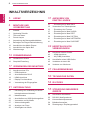 2
2
-
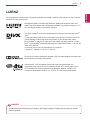 3
3
-
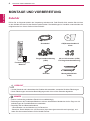 4
4
-
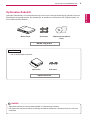 5
5
-
 6
6
-
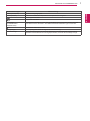 7
7
-
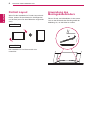 8
8
-
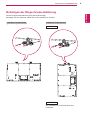 9
9
-
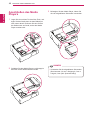 10
10
-
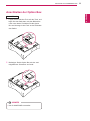 11
11
-
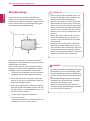 12
12
-
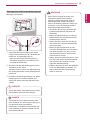 13
13
-
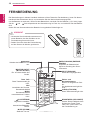 14
14
-
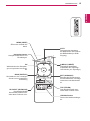 15
15
-
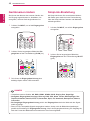 16
16
-
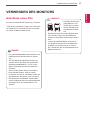 17
17
-
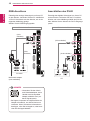 18
18
-
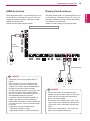 19
19
-
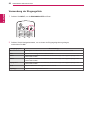 20
20
-
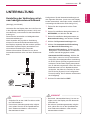 21
21
-
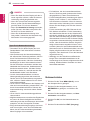 22
22
-
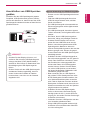 23
23
-
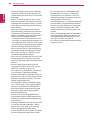 24
24
-
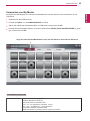 25
25
-
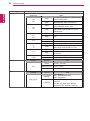 26
26
-
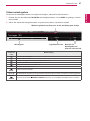 27
27
-
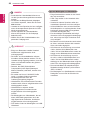 28
28
-
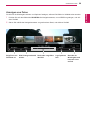 29
29
-
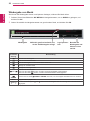 30
30
-
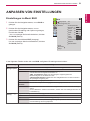 31
31
-
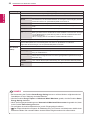 32
32
-
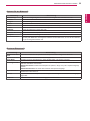 33
33
-
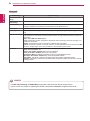 34
34
-
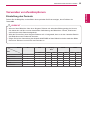 35
35
-
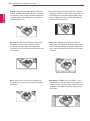 36
36
-
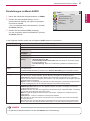 37
37
-
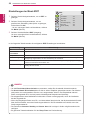 38
38
-
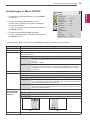 39
39
-
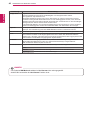 40
40
-
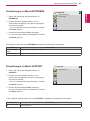 41
41
-
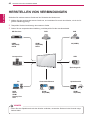 42
42
-
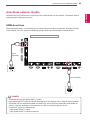 43
43
-
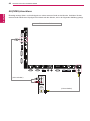 44
44
-
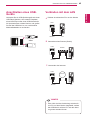 45
45
-
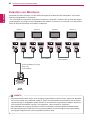 46
46
-
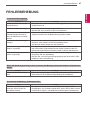 47
47
-
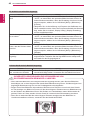 48
48
-
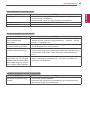 49
49
-
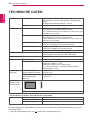 50
50
-
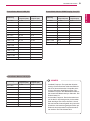 51
51
-
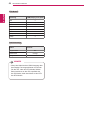 52
52
-
 53
53
-
 54
54
-
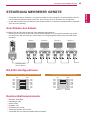 55
55
-
 56
56
-
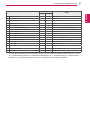 57
57
-
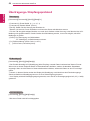 58
58
-
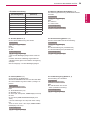 59
59
-
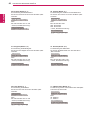 60
60
-
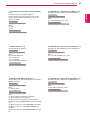 61
61
-
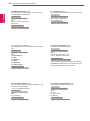 62
62
-
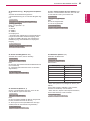 63
63
-
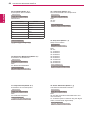 64
64
-
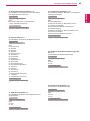 65
65
-
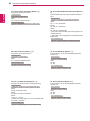 66
66
-
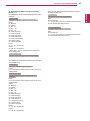 67
67
-
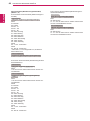 68
68
-
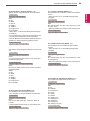 69
69
-
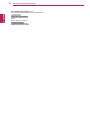 70
70
-
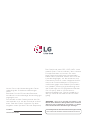 71
71
LG 84WS70BS-B Benutzerhandbuch
- Kategorie
- Fernseher
- Typ
- Benutzerhandbuch
- Dieses Handbuch eignet sich auch für
Verwandte Artikel
-
LG 84WT70PS-B Benutzerhandbuch
-
LG 55WV70MD-B Benutzerhandbuch
-
LG 38WR50MS-B Benutzerhandbuch
-
LG 47WV30MS-B Benutzerhandbuch
-
LG 55WV70BS-B Benutzerhandbuch
-
LG 55WV70MS-B Benutzerhandbuch
-
LG 47WV30 Benutzerhandbuch
-
LG 47WV30 Benutzerhandbuch
-
LG 47WX50MF-B Benutzerhandbuch
-
LG 98LS95A-5B Benutzerhandbuch